
Rubriques Connexes
À propos de RapidDeploy à partir de Management Server
RapidDeploy de WatchGuard est un processus rapide et efficace pour déployer des Firebox à distance, dans des endroits où vous ne disposez pas de personnel informatique formé pour configurer votre Firebox. Avec RapidDeploy de Management Server, vous pouvez envoyer des nouveaux Firebox inactivés à des emplacement distants partout dans le monde, avant même d'avoir configuré chaque Firebox.
Vous pouvez uniquement déployer des Firebox qui sont enregistrés sur votre compte WatchGuard avec RapidDeploy depuis le Management Server. Si un Firebox est enregistré avec un autre compte WatchGuard, avant de pouvoir déployer ce Firebox avec RapidDeploy depuis le Management Server, vous devez modifier l'enregistrement de ce Firebox sur votre compte WatchGuard.
Pour RapidDeploy vous devez avoir :
- Un ou plusieurs Firebox utilisant le système d'exploitation Fireware v11.6.3 ou ultérieure, et qui n'ont pas encore été activés
- Au moins un WatchGuard Management Server version 11.6.3 ou ultérieure
La procédure RapidDeploy initiale est un processus en deux temps :
- Dans le Deployment Center de WatchGuard, vous saisissez les données de vos serveurs Management Server et des Firebox que vous souhaitez activer à distance.
- Un utilisateur distant connecte chaque Firebox à l'alimentation électrique et à Internet. Chaque Firebox contacte automatiquement le Deployment Center pour obtenir un fichier de configuration de base initial contenant des informations sur le Management Server. Ensuite, il contacte le Management Server pour effectuer quelques configurations supplémentaires.
Pour plus d'informations sur les procédures d'utilisation du Deployment Center de WatchGuard une fois que vous avez terminé le processus initial de RapidDeploy (tel que décrit dans les rubriques suivantes), consultez À propos de Deployment Center et de RapidDeploy à partir de Management Server.
Ce diagramme du processus RapidDeploy illustre les étapes qui surviennent aux différents points de chaque partie du processus.
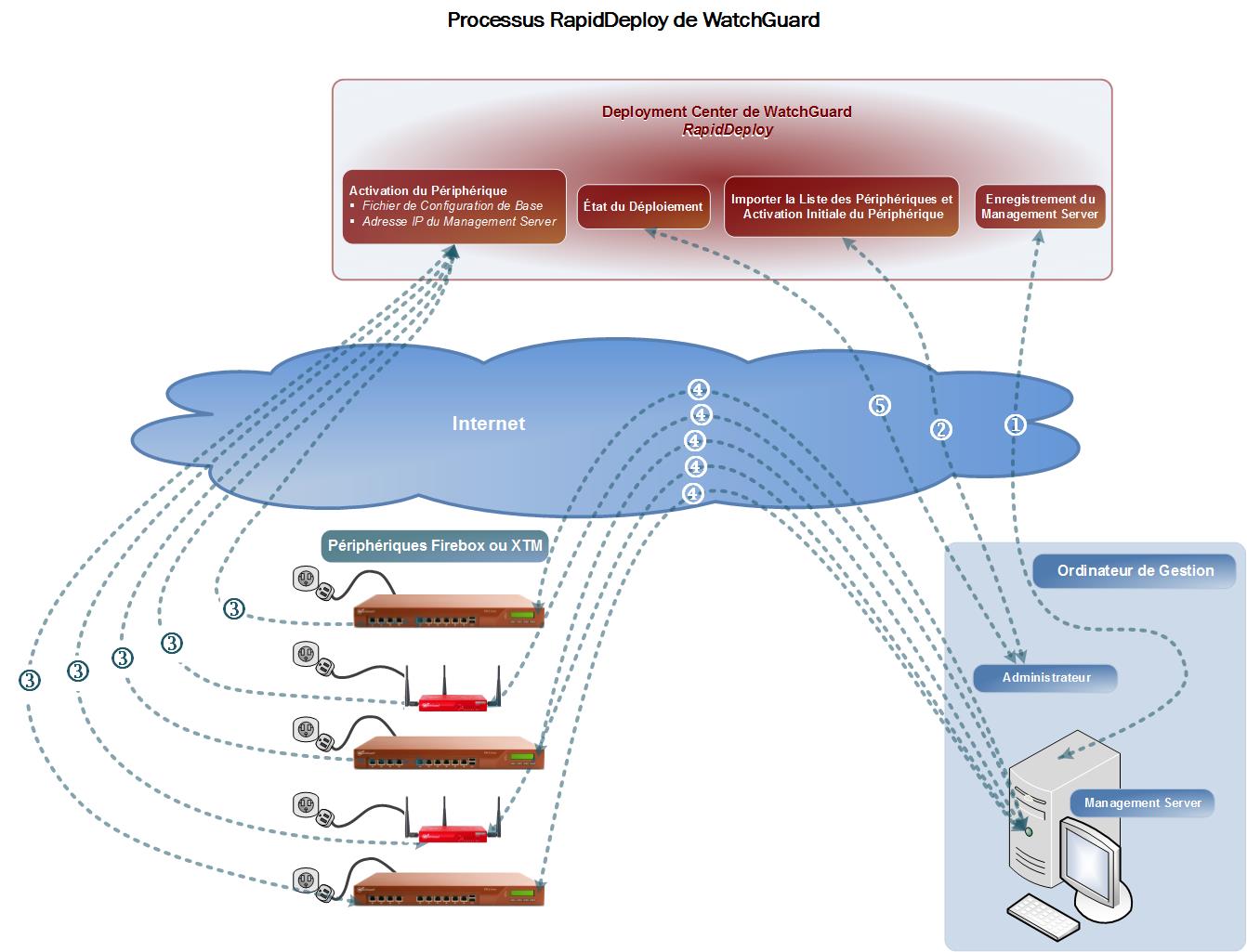
1 — Dans WatchGuard System Manager, enregistrez votre Management Server à partir du portail WatchGuard. Connectez-vous au Deployment Center de WatchGuard pour vérifier que l'enregistrement sur le Management Server a réussi.
2 — Dans le Deployment Center, importez votre fichier CSV contenant la liste de vos périphériques Firebox et activez-les.
3 — Branchez votre périphérique Firebox et connectez-le à Internet. Le Firebox contacte alors le Deployment Center pour télécharger un fichier de configuration de base contenant les données du Management Server.
4 — Le périphérique Firebox contacte le Management Server. Le Management Server contacte le Deployment Center pour vérifier que le Firebox a bien été activé et qu'il lui a bien été attribué.
5 — Dans le Deployment Center, vérifiez l'état de déploiement de chaque périphérique Firebox afin de savoir lequel a reçu le fichier de configuration de base.
Une fois que la procédure RapidDeploy est achevée et que vos Firebox ont contacté votre Management Server, vous devez vous connecter aux périphériques et achever la configuration réseau de chacun. Vous pouvez suivre les processus habituels de configuration du réseau et de Centralized Management pour configurer les paramètres du réseau, passer au Mode Entièrement Géré et appliquer un Modèle de Configuration de Périphérique à chaque Firebox. Pour plus d'informations, voir Paramètres d'interface standard, Changer de mode Centralized Management, et Appliquer des modèles de configuration de périphérique à des périphériques gérés.
Dans la mesure où les mots de passe par défaut des comptes d'utilisateur (comptes d'utilisateurs de gestion de périphérique admin et status) de vos Firebox sont générés aléatoirement lorsque ceux-ci sont activés avec RapidDeploy, et parce que vous ne pouvez pas obtenir les mots de passe auprès des Firebox, nous vous recommandons de changer les mots de passe lorsque vous finissez de régler les paramètres de configuration de ces périphériques. Pour plus d'informations sur le paramétrage des mots de passe par défaut des comptes d'utilisateur de gestion de vos Firebox, consultez Gérer les Utilisateurs et les Rôles sur votre Firebox.
Enregistrer votre Management Server
Avant de pouvoir utiliser RapidDeploy pour vos Firebox, vous devez vous connecter à votre Management Server dans WSM avec un compte administrateur et enregistrer votre Management Server avec le Deployment Center de WatchGuard.
- Ouvrez WSM et connectez-le à votre Management Server.
- Sélectionnez Fichier > RapidDeploy > Enregistrement de Management Server.
Ou, depuis la page Management Server, dans la rubrique RapidDeploy, sélectionnez Inscription à Management Server.
La boîte de dialogue Inscrire Management Server à RapidDeploy s'affiche.
- Sélectionner la case à cocher Activer RapidDeploy.
Les zones de texte Nom d'utilisateur et Mot de passe sont activées. - Dans les zones de texte Nom d'utilisateur et Mot de Passe, saisissez les informations d'identification pour votre WatchGuard Portal Account.
- Cliquez sur OK.
Votre nom d'utilisateur du compte WatchGuard s'affiche dans la rubrique RapidDeploy de la page Management Server.
Lorsque vous inscrivez votre Management Server, il contacte le Deployment Center et il est ajouté à la liste des Management Servers inscrits. En plus des informations d'identification de WatchGuard Portal Account que vous avez spécifié, l'adresse IP du Management Server (la première adresse IP dans la liste de distribution CRL) et le certificat Management Server sont stockés dans le Deployment Center pour chaque Management Server que vous enregistrez.
Une fois que votre Management Server est enregistré, vous pouvez achever la procédure RapidDeploy pour les Firebox que vous voulez déployer à distance. Avant d'activer vos Firebox avec la procédure RapidDeploy, assurez-vous de vérifier que l'enregistrement de votre Management Server avec le Deployment Center a été fait avec succès.
Pour connaître les étapes détaillées de vérification de l'enregistrement de votre Management Server avec le Deployment Center et pour obtenir des instructions sur la procédure d'activation RapidDeploy pour vos Firebox, consultez l'Aide pour Deployment Center sur le site Web de WatchGuard.
Lorsque le Firebox est activé, il reçoit son fichier de configuration de base du Deployment Center qui comprend toutes les informations pour le Management Server. Ainsi le Firebox peut contacter le Management Server pour être géré. Lorsque le Firebox contacte le Management Server pour la première fois, il est automatiquement ajouté au dossier Périphériques Inconnus dans la liste Périphériques. Le Management Server contacte le Deployment Center pour vérifier que le Firebox a été activé et pour recevoir des informations sur le périphérique. Le périphérique est alors déplacé vers le dossier Nouveaux Périphériques dans l'arborescence Management Server. Si le Management Server ne possède pas les informations concernant un Firebox que vous avez activé avec RapidDeploy, vous pouvez actualiser le dossier Périphériques Inconnus pour inviter le Management Server à contacter le Deployment Center et obtenir les informations les plus récentes à propos des Firebox enregistrés. Vous pouvez ensuite déplacer le Firebox vers tout autre dossier dans l'arborescence Périphériques de votre Management Server, mais vous ne pouvez pas ajouter de périphériques au dossier Périphériques Inconnus.
Pour plus d'informations sur les dossiers du périphérique, voir Utiliser les dossiers du périphérique.
Modifier votre inscription à Management Server
Depuis WatchGuard System Manager, vous pouvez modifier les informations d'identification des utilisateurs du Portail WatchGuard que votre Management Server utilise pour se connecter au Deployment Center de WatchGuard. Vous pouvez aussi désactiver RapidDeploy pour votre Management Server, mais cela ne supprime pas le Management Server de la liste des Management Servers inscrits du Deployment Center. Au contraire, lorsque vous désactivez RapidDeploy, les informations d'identification du WatchGuard Portal Account sont supprimées du Management Server et celui-ci ne peut donc plus contacter le Deployment Center.
Pour modifier les informations d'identification utilisateur du Portail Watchguard pour votre Management Server :
- Sélectionnez Fichier > RapidDeploy > Enregistrement de Management Server.
Ou, depuis la page Management Server, dans la rubrique RapidDeploy, sélectionnez Inscription à Management Server.
La boîte de dialogue Inscrire Management Server à RapidDeploy s'affiche. - Dans les zones de texte Nom d'utilisateur et Mot de passe, saisissez les nouvelles informations d'identification à utiliser pour vous connecter à votre compte dans le Portail WatchGuard.
- Cliquez sur OK.
Pour désactiver RapidDeploy pour votre Management Server :
- Sélectionnez Fichier > RapidDeploy > Enregistrement de Management Server.
Ou, depuis la page Management Server, dans la rubrique RapidDeploy, sélectionnez Inscription à Management Server.
La boîte de dialogue Inscrire Management Server à RapidDeploy s'affiche. - Décocher la case Activer RapidDeploy.
- Cliquez sur OK.
Le nom d'utilisateur du Portail WatchGuard est supprimé de la section RapidDeploy sur la page Management Server et le Management Server ne peut plus contacter le Deployment Center.
Lancer le Deployment Center de WatchGuard
À partir de WatchGuard System Manager, vous pouvez lancer le Deployment Center de WatchGuard pour vérifier l'état de l'enregistrement de votre Management Server et terminer la procédure RapidDeploy pour activer vos Firebox.
Pour lancer le Deployment Center :
- Ouvrez WSM et connectez-le à votre Management Server.
- Sélectionnez Fichier > RapidDeploy > Deployment Center.
Ou, depuis la page Management Server, dans la rubrique RapidDeploy, sélectionnez Deployment Center.
Le Deployment Center de Watchguard est lancé dans votre navigateur Web par défaut.
Voir aussi
Créer des modèles de configuration pour les périphériques